Daudzos gadījumos jums ir jāuzņem ekrānuzņēmumssistēmas darbvirsmā vai jebkurā darbināmā lietojumprogrammā neatkarīgi no tā, vai jums ir problēmas ar kādu lietojumprogrammu un jums par to jāziņo, vai vienkārši vēlaties dalīties smieklīgā kļūdu ar draugiem. Ubuntu piedāvā dažādus rīkus ekrānuzņēmumu uzņemšanai, šeit mēs esam uzskaitījuši dažus parasti izmantojamos.
1. metode: izmantojiet rīku Nodrošināt ekrānuzņēmumu
Uztveriet ekrānuzņēmumu ir Ubuntu noklusējuma utilīta, kuru ir ļoti viegli izmantot. Jūs varat to palaist no plkst Programmas> Aksesuāri> Uzņemt ekrānuzņēmumu.

Pēc palaišanas tas ļauj jums trīs iespējas, Grab visu darbvirsmu, Satveriet pašreizējo logu, un Grab atlasīto apgabalu. Izvēlieties vēlamo iespēju un noklikšķiniet uz Veikt ekrānuzņēmumu.
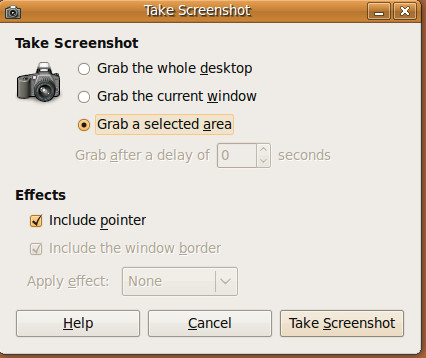
2. metode: izmantojiet GIMP
Lai uzņemtu ekrānuzņēmumu, varat izmantot arī GIMP redaktoru. Pirmoreiz palaidiet GIMP no plkst Lietojumprogrammas> Grafika> GIMP attēlu redaktors, noklikšķiniet Fails> Izveidot> Ekrānuzņēmums.

Šeit jums tiks piedāvātas iespējas, piemēram, Uzņemiet viena loga ekrānuzņēmumu, Uzņemiet visa ekrāna ekrānuzņēmumu, un Izvēlieties reģionu, kurā satvert. Klikšķis Snap , lai attēlotu ekrānuzņēmumu.

3. metode: izmantojiet aizvaru
Aizvars ir trešās puses rīks, ko var izmantotlai uzņemtu jebkura konkrēta apgabala, loga vai visa ekrāna ekrānuzņēmumu. Instalēšanas vadlīnijas varat iegūt šeit. Kad instalēšana ir pabeigta, varat to ielādēt no Lietojumprogrammas> Aksesuāri> Aizvara ekrānuzņēmuma rīks.

Pēc ielādes varat izmantot Pilnekrāna režīmā, Logs, un Atlase iespēja uzņemt ekrānuzņēmumu atbilstoši jūsu prasībām.

Ekrānuzņēmuma uztveršanas funkciju var arī atlikt uz noteiktu sekunžu skaitu. Lai iestatītu kavēšanos, dodieties uz Rediģēt> Preferences, no plkst Advanced cilņu komplekts Kavēšanās zem Sagūstīt Kategorija.

Iepriekš minētās metodes visbiežāk tiek izmantotas, lai uzņemtu ekrānuzņēmumus Ubuntu. Viņi ir labi pazīstami un slaveni ar viegli lietojamo saskarni. Izbaudi!












Komentāri